

作者: Vernon Roderick, 最新更新: 2022年1月22日
我们经常通过手机发送短信进行交流。 这是一种方便且负担得起的方式,可以从任何地方传达和接收来自我们朋友的信息。 有了短信中的重要内容,我们希望将其保存,以便我们可以轻松访问它们并在出现问题时创建备份副本。
如何以 将短信保存到SIM卡? 在本文中,有多种方法可以执行此过程。 另一个名为FoneDog Android数据备份和还原的工具可以帮助您以更方便,更简单的方法来备份和还原文本消息。
经过几年为Android设备编写软件,我们已经创建了一个易于操作的Android工具。
检查这个: 下载 FoneDog Android 数据备份和恢复 保存您的短信。 如果您想尝试手动保存消息的方式,我们在下面还有一些其他的想法和解决方案。
第1部分:如何使用FoneDog Android数据备份和还原来保存短信第2部分:如何通过消息应用程序将短信保存到SIM卡第3部分:如何将短信从Android设备保存到其他平台第4部分:如何通过云备份服务从设备保存文本消息第5部分:如何使用Samsung Smart Switch从Samsung设备保存文本消息第6部分:摘要
当您想将短信保存到任何设备上时,可以使用可靠,安全的程序来保存 FoneDog Android数据备份和还原。 使用此工具,您可以从Android设备(如手机和平板电脑)备份任何类型的数据。 可以使用此工具传输文本消息,呼叫日志,联系人,画廊照片,视频,文档等数据,以及更多其他数据。
您可以预览扫描中的每个文件以查看其内容。 选择特定项目或要备份并还原到任何设备的所有项目。 如果要加密文件,只需在程序中启用该功能。 网站上提供了免费版本,您可以下载并尝试在Windows和Mac PC上使用。
在Mac或Windows计算机上下载并安装FoneDog Android数据备份和还原程序。 通过桌面快捷方式图标,任务栏上的固定图标或“开始”菜单访问程序,以打开程序。 下一步是使用USB电缆连接将Android设备连接到计算机,然后选择“ Android数据备份和还原”。

Android设备将成功连接到您的计算机。 选择设备数据备份以继续。 如果无法识别Android设备,则必须将其与计算机或USB电缆断开连接,然后重新连接。

选择要从您的Android设备备份的数据类型。 要备份短信,请从项目列表中选择“短信”。 您还可以备份其他类型的数据。 要加密备份,请标记“加密备份”功能。 接下来,单击“开始”按钮以启动数据备份过程,以确保过程进行时不会中断。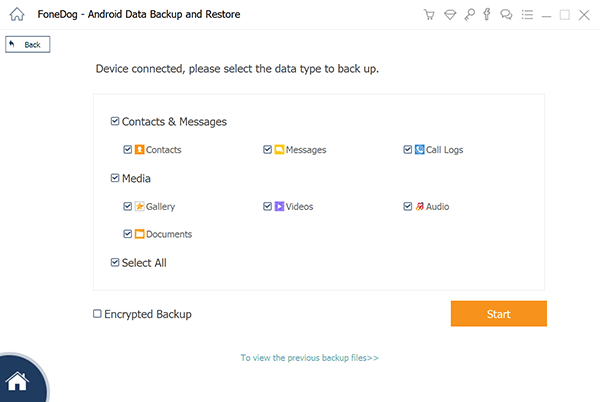
数据备份过程完成后,将显示一条通知消息。 显示的详细信息是总备份大小,备份的项目数以及在备份过程中失败的项目。 单击确定按钮进行确认。

如果要将备份项目还原到任何设备,请按照以下步骤操作。
在您的计算机上,再次打开FoneDog Android数据备份和还原应用程序,然后连接您的Android设备。 然后,选择设备数据还原选项。 如果手机在连接时无法识别,请拔下它或USB电缆,然后重新连接。

从列表中选择要还原到Android设备的备份文件。 显示数据备份详细信息,例如名称,型号,序列号,文件备份大小和最新备份日期。 如果未列出备份文件,请单击位于窗口底部的“选择”按钮以加载备份。 要预览和还原备份中的数据,请单击“开始”按钮。
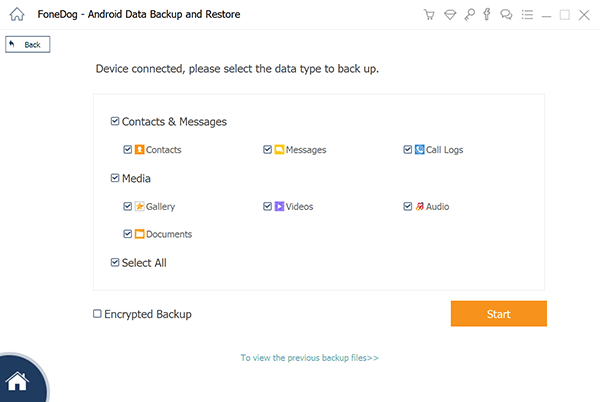
在下一个屏幕上,选择要还原的数据类型,例如“消息”,“照片”等等。 备份信息显示在屏幕上,例如备份名称,设备名称,设备类型和Android版本。 单击“还原”按钮开始还原,并确保在此过程进行过程中没有中断。

有没有办法保存短信? 本节提供了详细的步骤,这些步骤将帮助您 将短信保存到SIM卡。 默认情况下,您发送和接收的短信会自动保存在Android设备上。 在某些设备(例如Samsung)中,您可以选择 复制短信 到您的SIM卡。 您可以通过“设置”来管理和查看这些消息。
如何以 将短信保存到SIM卡:
步骤01:点按您的Android设备以将其打开。

如何在SIM卡上查找和查看已保存的短信:
请注意,长文本消息可能会拆分为短消息。
此方法仅适用于三星等某些设备,并且您只能保存有限数量的 短信 保存到您的SIM卡。 如果您需要备份很多重要的短信,则可以尝试后续部分提供的其他方法,也可以使用第三方应用程序,例如FoneDog Android数据备份和还原。
如何保存我的所有短信? 如果遇到将文本保存到SIM卡的限制,本节提供了有关如何将文本保存到其他平台的其他方法,尤其是当您要保存大量文本消息时。 同样,在出现问题的情况下,您可以轻松恢复备份的短信。
如果您的Android设备已植根,则可以导航到文本消息(SMS和MMS)的数据库文件的位置,然后复制MmsSms.db, 并将其保存到SD卡。 数据库文件以SQL格式存储,可以在以下任何路径中找到:
./data/data/com.jb.gosms/databases/gommssms.db
./data/data/com.android.providers.telephony/databases/mmssms.db
./data/data/com.android.providers/telephony/databases/mmssms.db ../data/user_de/0/com.android.providers.telephony/databases/mmssms.db
或者,您可以使用以下命令通过ADB查找数据库文件位置: 查找/-名称“ * MmsSms *”
您还可以检查本文介绍的其他选项来备份来自Android设备的短信。 这些不需要您的设备植根。 FoneDog Android数据备份和还原是我们强烈建议您使用的更安全,更方便的程序,本指南另一节中详细介绍了该程序。
您还可以通过“保存到Google云端硬盘”,“三星云硬盘”,Outlook,OneDrive,WhatsApp,Messenger等其他平台共享文本消息,轻松备份文本消息。
本节提供了有关如何使用云备份服务在Android设备上保存短信的步骤,例如 谷歌驱动器 or 三星云。 如果出现问题,这可以帮助您方便地还原数据。
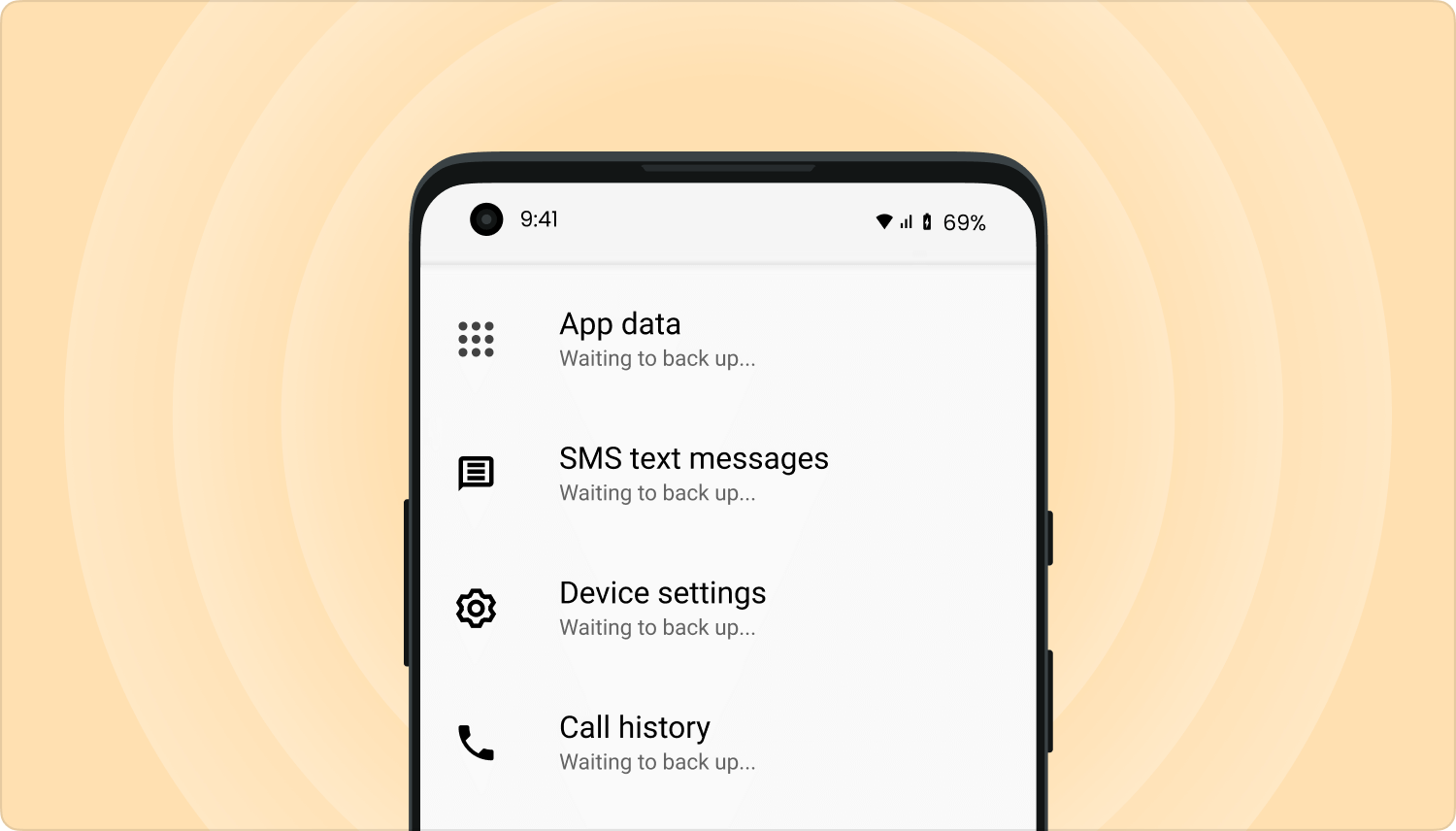
您的数据备份将上传到Google。 之后,登录到 谷歌账户 并检查短信是否已备份和同步成功。
本节提供了另一种有关如何使用Samsung Smart Switch从Samsung设备保存文本消息的方法。 您可以在设备之间移动不同类型的数据,包括短信。
当您收到重要短信并想知道如何将短信保存到 SIM 卡以供以后访问时,您可以按照本指南中介绍的各种方法进行操作。 FoneDog Android数据备份和还原 还可以帮助您备份 Android 设备中的短信和其他数据,并在出现问题时将其恢复到另一台设备。
发表评论
评论
热门文章
/
有趣乏味
/
简单困难
谢谢! 这是您的选择:
Excellent
评分: 4.7 / 5 (基于 73 评级)